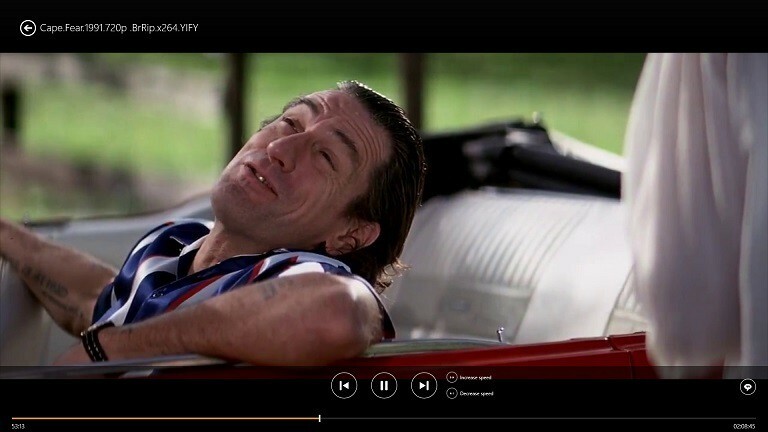- L'acquisto di un nuovo gioco o credito su Ånga può causare un errore se provi en utilizzarePayPal kom opzione di pagamento.
- För att använda Steam kan du använda din webbläsare för PayPal.
- I alla fall kan du läsa PayPal-kontot till Steam-klienten och skapa ett stort problem.
- Per correggere l'errore di acquisto PayPal, puoi provare a svuotare la cache e i cookie del browser Steam.

- Begränsning av CPU, RAM och återkommande Hot Tabs mördare.
- Integrerad med Twitch, Discord, Instagram, Twitter och Messenger.
- VPN och Blocco publiceras gratis.
- ⇒ <Ottieni Opera GX
Gli utility del client di gioco Steam per PC su Windows 10 potrebbero riskcontrare alcuni problemi durante il tentativo di acquistare giochi tramite PayPal. Frågan är ett allmänt orsaksproblem för din klient Steam.
Selezionando PayPal kommer metodo di pagamento per il tuo gioco o DLC, verrà visualizzato il seguente messaggio di errore:
Il tuo acquisto non è stato completato. Il processore di pagamento ha segnalato un errore di autorizzazione. Seleziona un metodo di pagamento diverso.
Questo problema non solo ti impedirà di accedere a nuovi giochi sulla piattaforma, ma ti impedirà anche di scaricare eventuali DLC en pagamento per giochi e altri contenuti importanti.
Är du säker på att du har ett problem?
Anche se le possibili ragioni sono molto limitate quando si tratta di questo problema, è necessario considerare alcuni elementi comuni:
- Problem med servern Paypal
- Conflitto tra l’app Steam e la piattaforma Paypal
- Problem med Paypal
- Non avere fondi enoughi sul conto Paypal
Queste sono alcune delle situazioni più comuni in cui non potrai utilizzare Paypal per effettuare acquisti sulla piattaforma Steam. Qui di seguito discutiamo le migliori modalità per affrontare questo problema una volta per tutte, quindi assicurati di continuare a leggere.
Kommer du att korrigera felet i Steam PayPal?
1. Använd Steam i din webbläsare med PayPal
- Chiudi il tuo client Steam facendo clic con il pulsante destro del mouse sull’icona dell’app dalla barra delle applicazioni di Windows e fai clic su Chiudi finestra.
- Ora vai al sito web del negozio di Steam
- Dall’angolo in alto a destra della finestra, fai clic su Accedi.
- Inserisci le tis credenziali Steam.
- Cerca l'articolo che desideri acquistare e aggiungilo al carrello.
- Vai su metodo di pagamento.
- Seleziona Paypal e klicka su Fortsätt.
- Accedi tramite il sito PayPal e autorizza il pagamento.
- Il pagamento dovrebbe ora essere effettuato
- Apri nuovamente il tuo client Steam per scaricare il gioco o il DLC acquistato.
2. Scollega l’konto PayPal dal tuo klient Steam
- Vai al sito web del negozio di Steam.
- Guarda nell’angolo in alto a destra, fai clic sul nome del tuo konto e seleziona Dettagli konto.

- Dai un'occhiata alla sezione Cronologia negozi e acquisti.

- Lì puoi scollegare il tuo conto PayPal facendo clic sul pulsante Elimina.
- Vai al Negozio di Steam.

- Acquista di nuovo il tuo articolo.
- Assicurati che Salva la mia preferenza di pagamento non sia selezionato.
- Il tuo acquisto ora dovrebbe essere completato con successo.
- Errore 403 Forbidden PayPal: Come Risolverlo
- I Giochi Steam non si Avviano: Ecco Tutte le Soluzioni
- Kom Eseguire app Android till Steam Deck: 3 Semplici Passaggi
- Steam è in Ritardo o Funziona Lentamente: 5 Soluzioni Rapide
3. Svuota la cache e i cookie av webbläsaren Steam
- Premi il tasto Windows, digitala Ånga e april l’app klientskrivbord.

- Se non ce l'hai, assicurati di accedere al sito web del Negozio di Steam e, dall'angolo in alto della finestra, fai clic su Installera Steam.

- Dopo aver aperto Steam, guarda l’angolo in alto a sinistra della finestra e seleziona Ånga.

- Ora vai su Impostazioni.

- Dal lato sinistro della finestra, seleziona Webbläsare.

- Klicka här Ta bort webbläsarens cache.

- Ora fai clic su OK per confermare il processo.

- Al termine, fai clic su Eliminera tutti och cookie i webbläsaren.

- Confermare nuovamente il processo facendo clic su OK.

- Riprova jag har tillgång till Steam lura PayPal.
4. I server di Steam potrebbero essere inattivi
A volte il pagamento potrebbe non funzionare a causa del mancato funzionamento temporaneo dei server di Steam. Puoi verificarlo facilmente accedendo alla page Status för servern Steam.

Se alcuni server sono effettivamente inattivi, dovrai attendere fino alla risoluzione del problem.
Una volta ricontrollato e dopo che i server sono tornati alla normalità, vai di nuovo al Negozio di Steam per effettuare l’acquisto tramite PayPal.
Questi sono i metodi migliori per correggere l’errore di acquisto di Steam PayPal. Assicurati di seguirli attentamente e non dovrai più preoccuparti di questo fastidioso problema.
Se hai ulteriori domande o curiosità relativa all’argomento di oggi, sentiti libero di condividerle con noi nella sezione commenti qui sotto.
Stai avendo ancora problemi?
SPONSORIZZATO
Se i suggerimenti che ti abbiamo datum qui sopra non hanno risolto il tuo problema, il tuo dator potrebbe avere dei problemi di Windows più gravi. Ti suggeriamo di scegliere una soluzione completa come Fortect per resolvere jag problem i modo efficiente. Dopo l'installazione, basterà fare clic sul pulsante Visualizza och correggi e successivamente su Avvia riparazione.